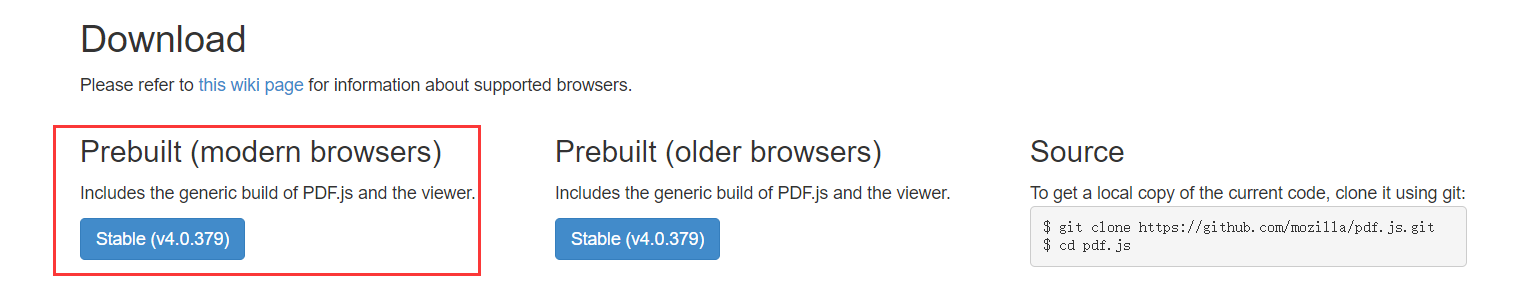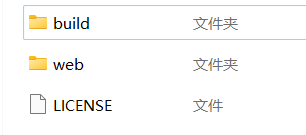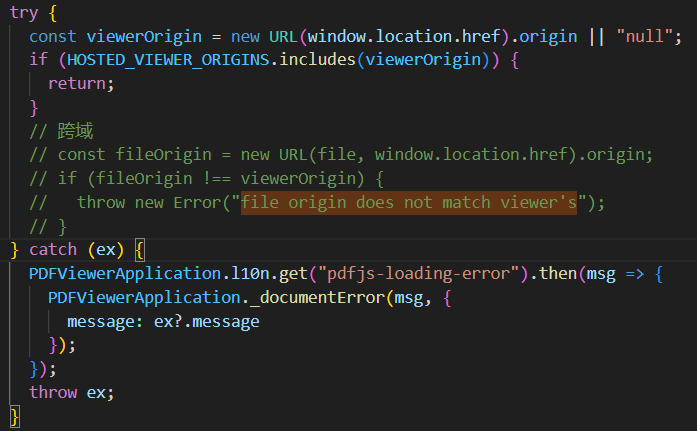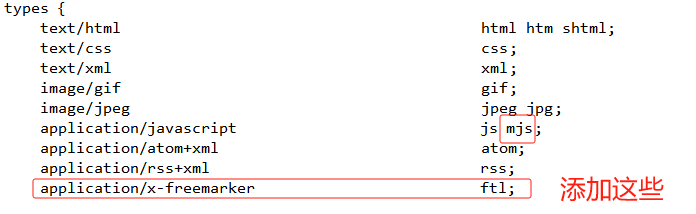PDF.js插件使用(含部署到windows、nginx的注意事项) |
您所在的位置:网站首页 › nginx代理设置mime类型 › PDF.js插件使用(含部署到windows、nginx的注意事项) |
PDF.js插件使用(含部署到windows、nginx的注意事项)
|
使用范围:在支持js的服务器上运行,适合电脑端(手机端没尝试过),使用方便 使用方法: 下载:https://mozilla.github.io/pdf.js/getting_started/
解压后如下,将这些文件放到public里面或在public里建立一个自定义名称,如pdfjs的文件夹再放,我这边是直接放入
预览使用:http://localhost:8080/web/viewer.html?file=test.pdf 我用的是window.open,url是文件地址,例如:url= 'https://xxx.com/xxx.pdf' window.open( 'web/viewer.html?file=' + encodeURIComponent(url) )也可以使用iframe: 跨域:打开web->viewer.mjs(或viewer.js)文件,搜索"file origin does not match viewer's”找到下面代码所在的位置,然后注释掉就可以实现跨域访问了

Windows部署到IIS需要设置MIME类型(没用到IIS可以忽略) .mjs application/javascript.ftl application/x-freemarker Linux部署到nginx在你的mime.types文件(不同版本位置可能不同)中设置MIMI类型(添加第二张图圈起来的部分)
官方效果预览:https://mozilla.github.io/pdf.js/web/viewer.html PDF.js中文文档:https://gitcode.gitcode.host/docs-cn/pdf.js-docs-cn/index.html 参考网址:https://blog.51cto.com/u_14866376/5263653、https://blog.csdn.net/wan212000/article/details/128217983
|
【本文地址】
今日新闻 |
推荐新闻 |